이 페이지에서는 사용자 애플리케이션의 커스텀 로그 및 측정항목이 Cloud Logging 및 Cloud Monitoring에 전송될 수 있도록 Google Distributed Cloud에 대해 사용자 클러스터를 구성하는 방법을 보여줍니다. 사용자 애플리케이션의 측정항목은 Google Cloud Managed Service for Prometheus로 수집됩니다.
사용자 애플리케이션에 Prometheus용 관리형 서비스 사용 설정
Managed Service for Prometheus의 구성은 stackdriver라는 Stackdriver 객체에 보관됩니다.
수정할
stackdriver객체를 엽니다.kubectl --kubeconfig=USER_CLUSTER_KUBECONFIG --namespace kube-system edit stackdriver stackdriver
USER_CLUSTER_KUBECONFIG를 사용자 클러스터 kubeconfig 파일 경로로 바꿉니다.
spec에서enableGMPForApplications를true로 설정합니다.apiVersion: addons.gke.io/v1alpha1 kind: Stackdriver metadata: name: stackdriver namespace: kube-system spec: projectID: ... clusterName: ... clusterLocation: ... proxyConfigSecretName: ... enableGMPForApplications: true enableVPC: ... optimizedMetrics: true수정된 파일을 닫습니다. 이렇게 하면 클러스터에서 Google 관리 Prometheus(GMP) 구성요소가 실행되기 시작합니다.
상태를 확인하려면 다음 명령어를 실행하세요.
kubectl --kubeconfig=USER_CLUSTER_KUBECONFIG --namespace gmp-system get pods
이 명령어 결과는 다음과 비슷합니다.
NAME READY STATUS RESTARTS AGE collector-abcde 2/2 Running 1 (5d18h ago) 5d18h collector-fghij 2/2 Running 1 (5d18h ago) 5d18h collector-klmno 2/2 Running 1 (5d18h ago) 5d18h gmp-operator-68d49656fc-abcde 1/1 Running 0 5d18h rule-evaluator-7c686485fc-fghij 2/2 Running 1 (5d18h ago) 5d18h
Managed Service for Prometheus는 규칙 평가 및 알림을 지원합니다. 규칙 평가를 설정하려면 규칙 평가를 참조하세요.
예시 애플리케이션 실행
이 섹션에서는 Prometheus 측정항목을 내보내는 애플리케이션을 만들고 Google 관리형 Prometheus를 사용하여 측정항목을 수집합니다. 자세한 내용은 Google Cloud Managed Service for Prometheus를 참조하세요.
예시 애플리케이션 배포
예시 애플리케이션의 일부로 만드는 리소스에 대해
gmp-testKubernetes 네임스페이스를 만듭니다.kubectl --kubeconfig=USER_CLUSTER_KUBECONFIG create ns gmp-test
관리형 서비스는
metrics포트로 Prometheus 측정항목을 내보내는 예시 애플리케이션의 매니페스트를 제공합니다. 이 애플리케이션에는 3개의 복제본이 사용됩니다.예시 애플리케이션을 배포하려면 다음 명령어를 실행합니다.
kubectl --kubeconfig USER_CLUSTER_KUBECONFIG -n gmp-test apply -f https://raw.githubusercontent.com/GoogleCloudPlatform/prometheus-engine/v0.4.1/examples/example-app.yaml
PodMonitoring 리소스 구성
예시 애플리케이션이 내보내는 측정항목 데이터를 수집하려면 대상 스크래핑을 사용합니다. 관리형 서비스는 PodMonitoring 커스텀 리소스(CR)를 사용하여 대상 스크래핑 및 측정항목 수집을 구성합니다. 기존 prometheus 연산자 리소스를 PodMonitoring CR로 변환할 수 있습니다.
PodMonitoring CR은 CR이 배포된 네임스페이스에서만 대상을 스크래핑합니다. 여러 네임스페이스에서 대상을 스크래핑하려면 각 네임스페이스에 동일한 PodMonitoring CR을 배포합니다. 다음 명령어를 실행하여 PodMonitoring 리소스가 의도한 네임스페이스에 설치되었는지 확인할 수 있습니다.
kubectl --kubeconfig USER_CLUSTER_KUBECONFIG get podmonitoring -A
모든 Managed Service for Prometheus CR에 대한 참고 문서는 prometheus-engine/doc/api 참조를 확인하세요.
다음 매니페스트는 gmp-test 네임스페이스에서 PodMonitoring 리소스 prom-example을 정의합니다. 리소스는 네임스페이스에서 값이 prom-example인 app 라벨이 있는 모든 포드를 찾습니다. 일치하는 포드는 /metrics HTTP 경로에서 30초 간격으로 metrics라는 포트로 스크래핑됩니다.
apiVersion: monitoring.googleapis.com/v1
kind: PodMonitoring
metadata:
name: prom-example
spec:
selector:
matchLabels:
app: prom-example
endpoints:
- port: metrics
interval: 30s
이 리소스를 적용하려면 다음 명령어를 실행합니다.
kubectl --kubeconfig USER_CLUSTER_KUBECONFIG -n gmp-test apply -f https://raw.githubusercontent.com/GoogleCloudPlatform/prometheus-engine/v0.4.1/examples/pod-monitoring.yaml
이제 Prometheus용 관리형 서비스가 일치하는 포드를 스크래핑합니다.
측정항목 데이터 쿼리
Prometheus 데이터 내보내기가 수행되는지 확인하는 가장 간단한 방법은 Google Cloud 콘솔의 측정항목 탐색기에서 PromQL 쿼리를 사용하는 것입니다.
PromQL 쿼리를 실행하려면 다음을 수행하세요.
Google Cloud 콘솔에서 Monitoring 페이지로 이동하거나 다음 버튼을 클릭합니다.
탐색창에서
 측정항목 탐색기를 선택합니다.
측정항목 탐색기를 선택합니다.Prometheus Query Language(PromQL)를 사용하여 차트에 표시할 데이터를 지정합니다.
측정항목 선택 창의 툴바에서 코드 편집기를 선택합니다.
PromQL 전환 버튼에서 PromQL을 선택합니다. 언어 전환은 코드 편집기 창 하단에 있습니다.
쿼리 편집기에 쿼리를 입력합니다. 예를 들어 이전 1시간 동안 각 모드에서 CPU가 소비한 평균 시간(초)을 차트로 표시하려면 다음 쿼리를 사용합니다.
avg(rate(kubernetes_io:anthos_container_cpu_usage_seconds_total {monitored_resource="k8s_node"}[1h]))
PromQL 사용에 대한 자세한 내용은 Cloud Monitoring의 PromQL을 참조하세요.
다음은 anthos_container_cpu_usage_seconds_total 측정항목을 표시하는 차트를 보여주는 스크린샷입니다.
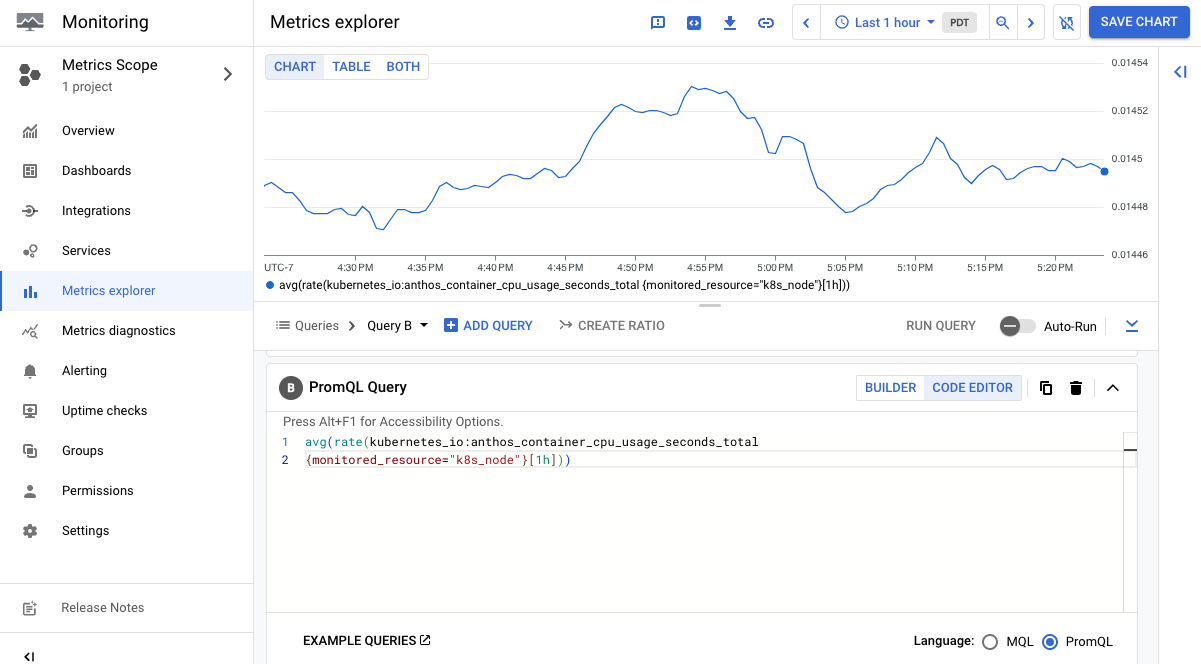
많은 데이터를 수집하는 경우 비용 절감을 위해 내보낸 측정항목을 필터링해야 할 수 있습니다.
사용자 애플리케이션에 Cloud Logging 사용 설정
Logging 구성은 stackdriver라는 Stackdriver 객체에 보관됩니다.
수정할
stackdriver객체를 엽니다.kubectl --kubeconfig=USER_CLUSTER_KUBECONFIG --namespace kube-system edit stackdriver stackdriver
USER_CLUSTER_KUBECONFIG를 사용자 클러스터 kubeconfig 파일 경로로 바꿉니다.
spec에서enableCloudLoggingForApplications를true로 설정합니다.apiVersion: addons.gke.io/v1alpha1 kind: Stackdriver metadata: name: stackdriver namespace: kube-system spec: projectID: ... clusterName: ... clusterLocation: ... proxyConfigSecretName: ... enableCloudLoggingForApplications: true enableVPC: ... optimizedMetrics: true수정된 파일을 닫습니다.
예시 애플리케이션 실행
이 섹션에서는 커스텀 로그를 작성하는 애플리케이션을 만듭니다.
다음 배치 매니페스트를
my-app.yaml이라는 파일에 저장합니다.apiVersion: apps/v1 kind: Deployment metadata: name: "monitoring-example" namespace: "default" labels: app: "monitoring-example" spec: replicas: 1 selector: matchLabels: app: "monitoring-example" template: metadata: labels: app: "monitoring-example" spec: containers: - image: gcr.io/google-samples/prometheus-dummy-exporter:latest name: prometheus-example-exporter imagePullPolicy: Always command: - /bin/sh - -c - ./prometheus-dummy-exporter --metric-name=example_monitoring_up --metric-value=1 --port=9090 resources: requests: cpu: 100m배포를 만듭니다.
kubectl --kubeconfig USER_CLUSTER_KUBECONFIG apply -f my-app.yaml
애플리케이션 로그 보기
콘솔
Google Cloud 콘솔에서 로그 탐색기로 이동합니다.
리소스를 클릭합니다. ALL_RESOURCE_TYPES에서
Kubernetes Container를 선택합니다.CLUSTER_NAME에서 사용자 클러스터의 이름을 선택합니다.
NAMESPACE_NAME에서
default를 선택합니다.추가를 클릭한 후 쿼리 실행을 클릭합니다.
쿼리 결과에서
monitoring-example배포의 로그 항목을 볼 수 있습니다. 예를 들면 다음과 같습니다.{ "textPayload": "2020/11/14 01:24:24 Starting to listen on :9090\n", "insertId": "1oa4vhg3qfxidt", "resource": { "type": "k8s_container", "labels": { "pod_name": "monitoring-example-7685d96496-xqfsf", "cluster_name": ..., "namespace_name": "default", "project_id": ..., "location": "us-west1", "container_name": "prometheus-example-exporter" } }, "timestamp": "2020-11-14T01:24:24.358600252Z", "labels": { "k8s-pod/pod-template-hash": "7685d96496", "k8s-pod/app": "monitoring-example" }, "logName": "projects/.../logs/stdout", "receiveTimestamp": "2020-11-14T01:24:39.562864735Z" }
gcloud
다음 명령어를 실행합니다.
gcloud logging read 'resource.labels.project_id="PROJECT_ID" AND \ resource.type="k8s_container" AND resource.labels.namespace_name="default"'PROJECT_ID를 로깅 모니터링 프로젝트의 ID로 바꿉니다.
출력에서
monitoring-example배포의 로그 항목을 볼 수 있습니다. 예를 들면 다음과 같습니다.insertId: 1oa4vhg3qfxidt labels: k8s-pod/app: monitoring-example k8s- pod/pod-template-hash: 7685d96496 logName: projects/.../logs/stdout receiveTimestamp: '2020-11-14T01:24:39.562864735Z' resource: labels: cluster_name: ... container_name: prometheus-example-exporter location: us-west1 namespace_name: default pod_name: monitoring-example-7685d96496-xqfsf project_id: ... type: k8s_container textPayload: | 2020/11/14 01:24:24 Starting to listen on :9090 timestamp: '2020-11-14T01:24:24.358600252Z'
애플리케이션 로그 필터링
애플리케이션 로그 필터링을 사용하면 클러스터에서 Cloud Logging으로의 애플리케이션 로깅 청구 및 네트워크 트래픽을 줄일 수 있습니다. Google Distributed Cloud 출시 버전 1.15.0부터 enableCloudLoggingForApplications가 true로 설정되면 다음 기준에 따라 애플리케이션 로그를 필터링할 수 있습니다.
- 포드 라벨(
podLabelSelectors) - 네임스페이스(
namespaces) - 로그 콘텐츠의 정규 표현식(
contentRegexes)
Google Distributed Cloud는 필터 결과만 Cloud Logging으로 보냅니다.
애플리케이션 로그 필터 정의
Logging 구성은 stackdriver라는 Stackdriver 객체에 지정됩니다.
수정할
stackdriver객체를 엽니다.kubectl --kubeconfig USER_CLUSTER_KUBECONFIG --namespace kube-system \ edit stackdriver stackdriverUSER_CLUSTER_KUBECONFIG를 사용자 클러스터 kubeconfig 파일 경로로 바꿉니다.
spec에appLogFilter섹션을 추가합니다.apiVersion: addons.gke.io/v1alpha1 kind: Stackdriver metadata: name: stackdriver namespace: kube-system spec: enableCloudLoggingForApplications: true projectID: ... clusterName: ... clusterLocation: ... appLogFilter: keepLogRules: - namespaces: - prod ruleName: include-prod-logs dropLogRules: - podLabelSelectors: - disableGCPLogging=yes ruleName: drop-logs수정한 파일을 저장하고 닫습니다.
(선택사항)
podLabelSelectors를 사용하는 경우stackdriver-log-forwarderDaemonSet를 다시 시작하여 최대한 빨리 변경사항을 적용하세요.kubectl --kubeconfig USER_CLUSTER_KUBECONFIG --namespace kube-system \ rollout restart daemonset stackdriver-log-forwarder일반적으로
podLabelSelectors는 10분 후에 적용됩니다. DaemonSetstackdriver-log-forwarder를 다시 시작하면 변경사항이 더 빠르게 적용됩니다.
예시: prod 네임스페이스에만 ERROR 또는 WARN 로그 포함
다음 예시는 애플리케이션 로그 필터가 작동하는 방식을 보여줍니다. 네임스페이스(prod), 정규 표현식(.*(ERROR|WARN).*), 포드 라벨(disableGCPLogging=yes)을 사용하는 필터를 정의하세요. 그런 다음 필터가 작동하는지 확인하려면 prod 네임스페이스에서 포드를 실행하여 이러한 필터 조건을 테스트합니다.
애플리케이션 로그 필터를 정의하고 테스트하려면 다음 안내를 따르세요.
Stackdriver 객체에 애플리케이션 로그 필터를 지정합니다.
다음
appLogFilter예시에서는prod네임스페이스의ERROR또는WARN로그만 유지됩니다.disableGCPLogging=yes라벨이 있는 포드에 대한 모든 로그는 삭제됩니다.apiVersion: addons.gke.io/v1alpha1 kind: Stackdriver metadata: name: stackdriver namespace: kube-system spec: ... appLogFilter: keepLogRules: - namespaces: - prod contentRegexes: - ".*(ERROR|WARN).*" ruleName: include-prod-logs dropLogRules: - podLabelSelectors: - disableGCPLogging=yes # kubectl label pods pod disableGCPLogging=yes ruleName: drop-logs ...prod네임스페이스에 포드를 배포하고ERROR및INFO로그 항목을 생성하는 스크립트를 실행합니다.kubectl --kubeconfig USER_CLUSTER_KUBECONFIG run pod1 \ --image gcr.io/cloud-marketplace-containers/google/debian10:latest \ --namespace prod --restart Never --command -- \ /bin/sh -c "while true; do echo 'ERROR is 404\\nINFO is not 404' && sleep 1; done"필터링된 로그는
INFO항목이 아닌ERROR항목만 포함해야 합니다.disableGCPLogging=yes라벨을 포드에 추가합니다.kubectl --kubeconfig USER_CLUSTER_KUBECONFIG label pods pod1 \ --namespace prod disableGCPLogging=yes필터링된 로그는 더 이상
pod1포드의 항목을 포함하지 않아야 합니다.
애플리케이션 로그 필터 API 정의
애플리케이션 로그 필터에 대한 정의는 Stackdriver 커스텀 리소스 정의 내에서 선언됩니다.
Stackdriver 커스텀 리소스 정의를 가져오려면 다음 명령어를 실행합니다.
kubectl --kubeconfig USER_CLUSTER_KUBECONFIG get crd stackdrivers.addons.gke.io \
--namespace kube-system -o yaml
